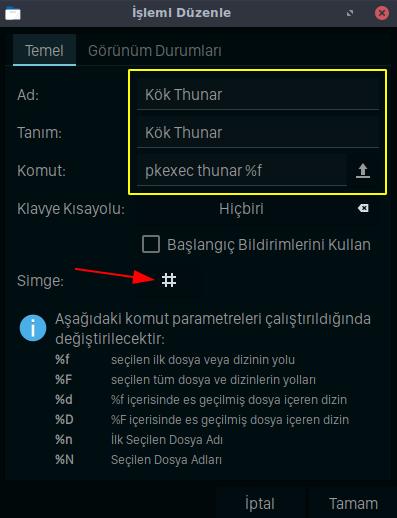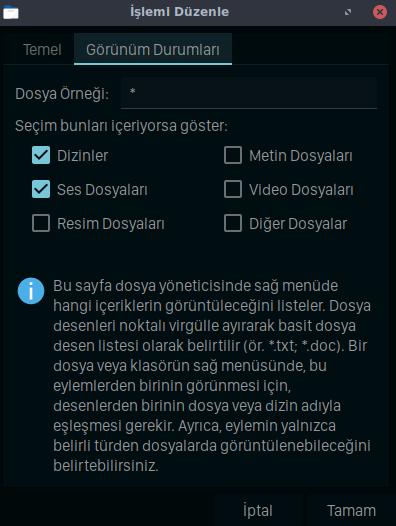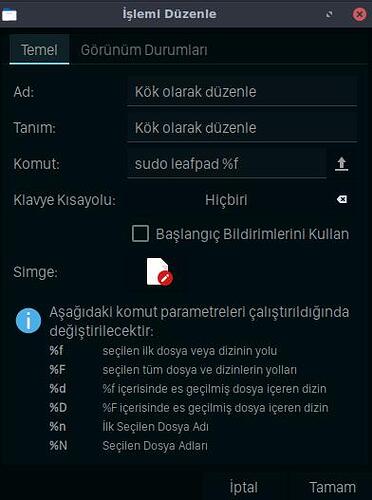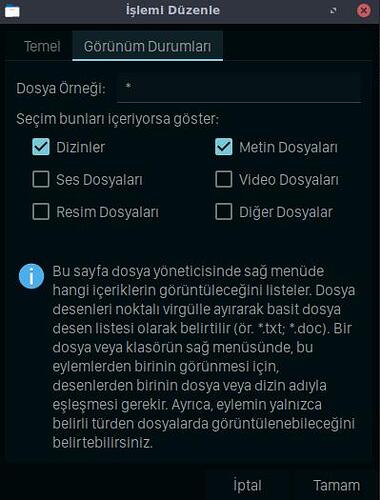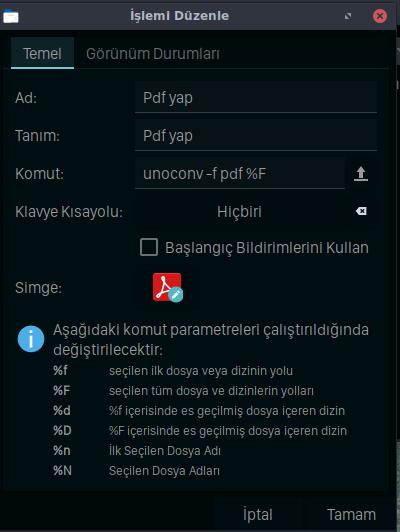Thunar açıp, düzenle menüsünden ,özelleştirilmiş eylemleri yapılandır seçiyoruz.
Açılan pencereden “+” işaretine tıklıyoruz.
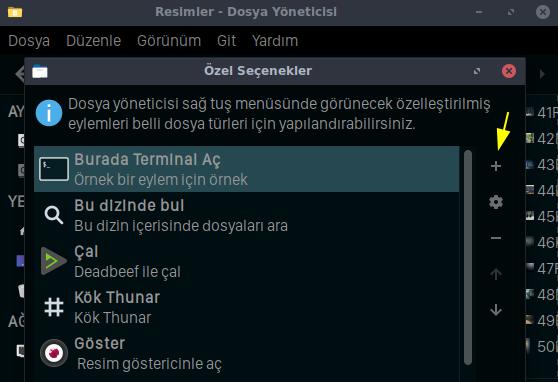
Örneğin; kök thunar açmak için:
Değerlerini giriyoruz.(isim ve tanım satırlarını isteğinize göre yazabilirsiniz.)
Görünüm durumları sekmesine geçip.Nasıl istiyorsak seçiyoruz.
Tamam deyip hepsini kapatıyoruz.İstediğimiz dizinde sağ tıklayıp ,"kök thunar "seçip,kök yetkilerini alıyoruz.
Başka örnekler(bende):
Klasördeki müzikleri ,sağ tık ile açmak için;
çalıştıran komut (-opt dizinden çalıştığı için-) : /opt/deadbeef/bin/deadbeef %f
Görünüm durumları sekmesi;
png’yi sağ tıkla jpeg formatına çevirmek için;
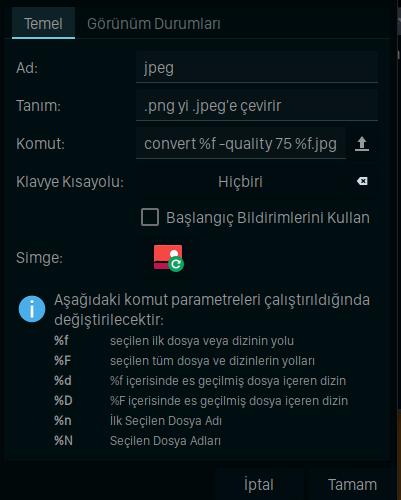
quality "75 "değerini değiştirebilirsiniz size kalmış.
İçeriğin de metin olan dosyaları "kök yetkisiyle ,sağ tıkla düzenlemek için;
pkexec mousepad %f
yada
ne kullanıyorsanız düzenlemek için;
sudo leafpad %f (leafpad yerine onu yazın).
Sağ tık ile .doc;.docx;.odt;.odp;.pps;.ppt;.xls;.xlsx;.ods;.pptx formatlarını .pdf yapmak
için;
önce şu küçük yazılımı terminalden,
sudo apt install unoconv
komutunu girerek kurun.Sonra;
gibi yapın.
komut unoconv -f pdf %F
görünüm durumları sekmesinde;
dosya örneği kutusuna;
.doc;.docx;.odt;.odp;.pps;.ppt;.xls;.xlsx;.ods;.pptx yazın.
[Birden çok dosya örneği olduğunda ,aralarına ; işareti yazılıyor]
İnşallah hatam olmamıştır,
Allaha emanet olun…